马上注册,结交更多好友,享用更多功能,让你轻松玩转社区。
您需要 登录 才可以下载或查看,没有账号?立即注册
×
本帖最后由 PS素材哥 于 2018-12-17 16:08 编辑
本文译自isualizingarchitecture.com
以本文为例,探讨如何使用Vray的“渲染元素”和“渲染通道”来加快材质选择,并在相对较短的时间内生成这些通道图,以方便PS后期处理。
一.开启渲染元素(材质ID)通道

上图是Vray视图中通过渲染元素(材质ID)通道渲染出的通道图。大多数渲染程序(如V-Ray)都可以创建这样的通道图。

首先,要在Vray中打开“渲染元素”通道。
具体步骤:1、打开“V-Ray选项编辑器”对话框
2、转到“VFB通道”选项。在该选项中,在标准渠道列表中找到“渲染元素(材料ID)”并选中。这样V-Ray将在渲染图像时生成通道图。
二.保存通道图

渲染后,可以在下拉菜单中的帧缓冲区窗口的左上角找到“渲染元素(材质ID)”通道。这样就可以从帧缓冲区窗口保存渲染的图像。
但通常通过选中V-Ray选项编辑器的“输出”选项卡中的“保存输出”框,让V-Ray自动保存所有通道图。
三.将通道图置入PS中

我倾向于将渲染图至于图层最上层,便于快速开关,和选中选区。
四.选区
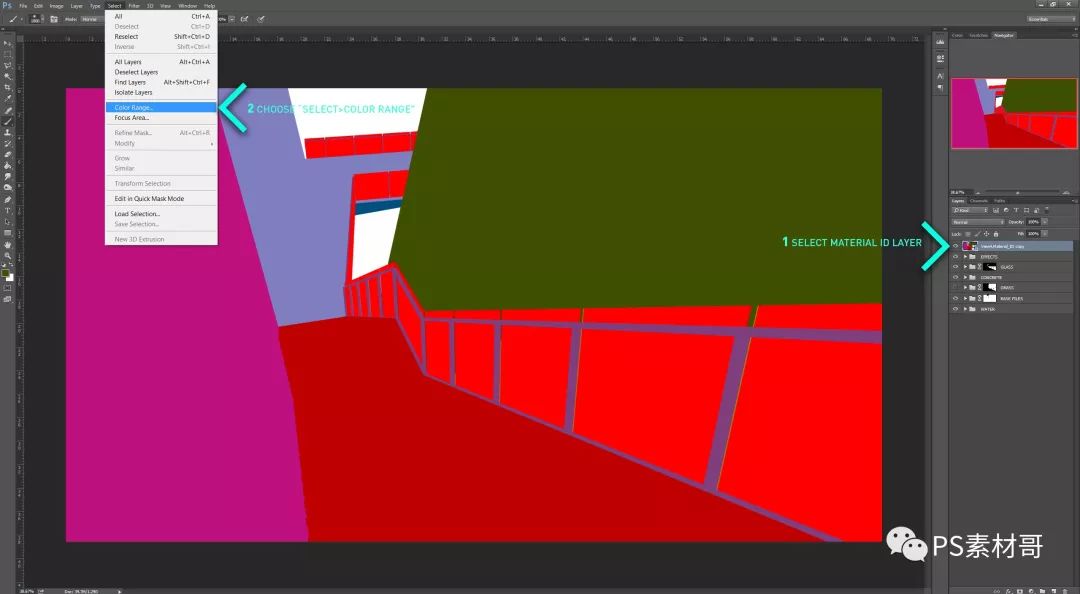
有了通道图,就可以利用“选择>颜色范围”进行选择。
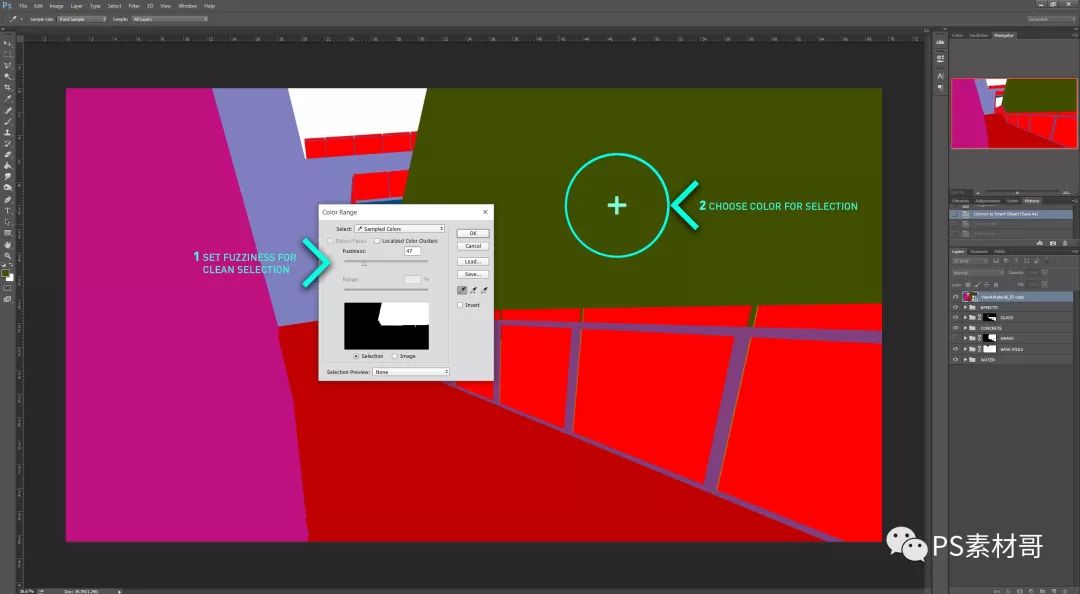
出现“颜色范围”对话框后,将“模糊”滑块数值设置为50左右。也可以根据所选颜色和细节数量进行调整。再选择要对应材质的颜色,然后选择“确定”即可。
五.设置组和蒙版

有了通道图,就可以将上一步选中的区域转化为为组中的蒙版,而且可以使不同选区使用不同蒙版。
首先,先创建新组。在通道图的选区仍处于活动状态时,点击“创建新蒙版”图标。这样就可以对新创建的组使用蒙版。
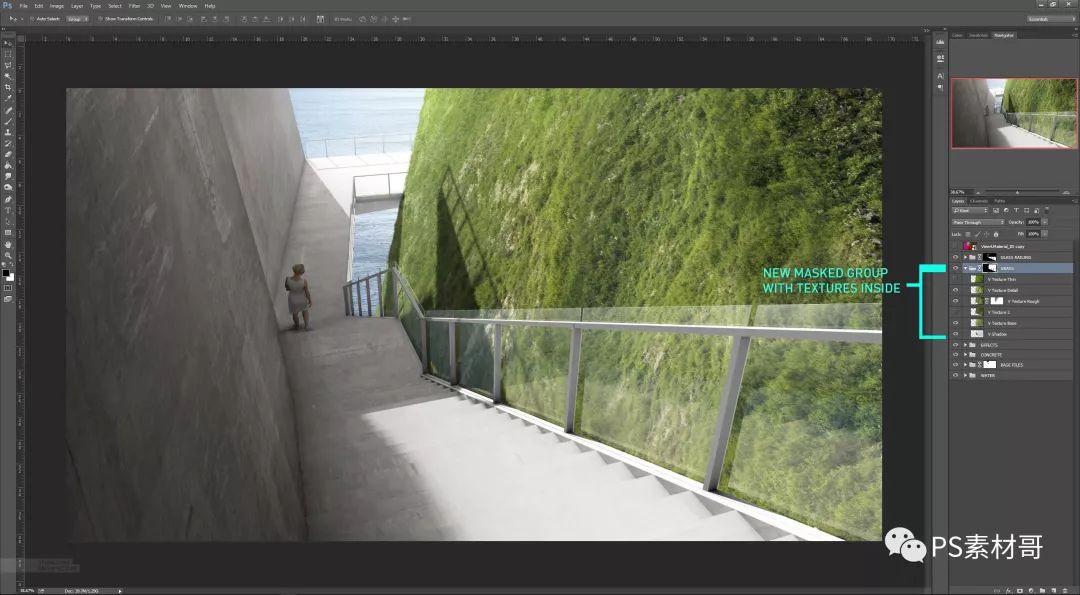
而且可以将不同纹理拖到刚刚创建的组中,而且只需要更新组的蒙版,组内里面的所有的纹理也会更新。
总之,通道图可以方便快速准确地在PS中选择选区。此外,通过将蒙版应用于组,而非单独图层,也可以提高PS的效率。
—END—
欢迎关注意周 教程|课程|经验|素材

微博@设计e周
| 
 2025注册城乡规划刷题APP推荐3225 人气#注册城乡规划师
2025注册城乡规划刷题APP推荐3225 人气#注册城乡规划师 Rhino建模渲染必备插件合集34861 人气#工具软件
Rhino建模渲染必备插件合集34861 人气#工具软件 中央机关及其直属机构2026年度考试录用公务1212 人气#公务员考试
中央机关及其直属机构2026年度考试录用公务1212 人气#公务员考试 PSD真实人物素材以及汽车素材。6179 人气#PS素材库
PSD真实人物素材以及汽车素材。6179 人气#PS素材库